När människor skapar ett Excel-kalkylblad vill de inte att andra ska ändra, de skyddar ofta enskilda blad . Att skydda ett Excel-kalkylblad innebär att du skapar ett lösenord som du måste ange för att göra ändringar i arket.
Det finns flera sätt att avskydda ett Excel-ark som detta. Den första är uppenbarligen att skriva lösenordet och avskydda arket. Men om du har glömt lösenordet eller om personen som låste det inte gav dig lösenordet, har du inte tur. Det finns två andra sätt att avskydda det arket.
Ta bort skyddet av ett Excel-ark med lösenordet
Det enklaste sättet att avskydda ett Excel-ark är om du känner till lösenordet.
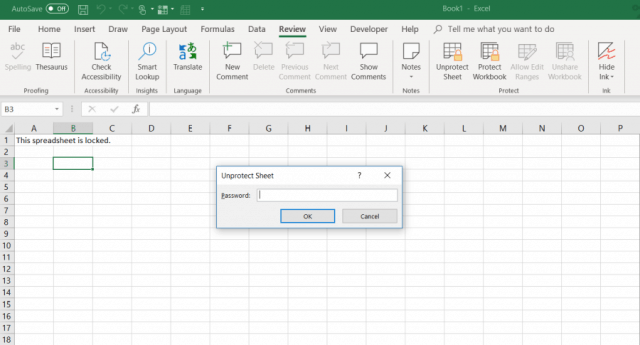
- Klicka på fliken Granska .
- Välj " Unprotect Sheet " i avsnittet Skydda på menyn.
- Ange lösenordet i dialogfönstret Avskydda ark .
Ta bort skyddet av ett Excel-ark med Google Sheets
Att glömma eller tappa lösenordet på ett skyddat Excel-kalkylblad kan vara skrämmande. Din första tanke kan vara att du helt har förlorat all data i arket.
Den goda nyheten är att det finns en kreativ lösning som gör att du kan avskydda ett Excel-ark. Du behöver ett Google Drive-konto för att göra detta.
- Öppna ditt Google Drive-konto, välj Nytt och välj Google Sheet för att öppna ett nytt ark.
- Välj Arkiv i arket och välj Importera .
- I dialogrutan Importera fil väljer du Ladda upp från menyn.
- Klicka på Välj en fil från din enhet .
- Bläddra i Excel-kalkylarket på din dator. Välj den och klicka på Öppna .
- I fönstret Importera fil väljer du Ersätt kalkylblad och väljer Importera data .
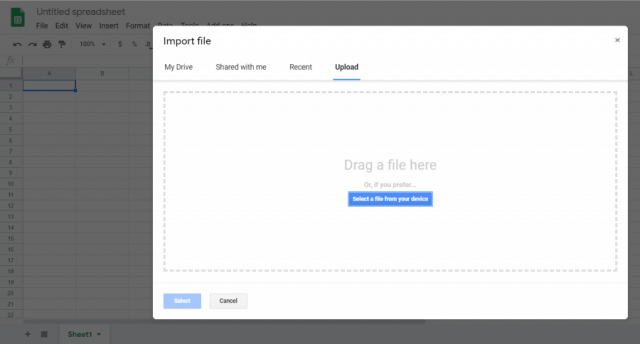
Detta kommer att importera det skyddade Excel-kalkylbladet till ditt Google Kalkylark . Förutom, nu kommer du att märka att arket inte längre är skyddat. Du kan redigera allt du vill.
Nu när det är oskyddat kan du exportera arket tillbaka till Excel-format igen.
- I det nu oskyddade Google-arket väljer du Arkiv och ladda ner som
- Välj Microsoft Excel (.xlsx)
- Välj Spara som .
- Ge filen ett namn och välj Spara .
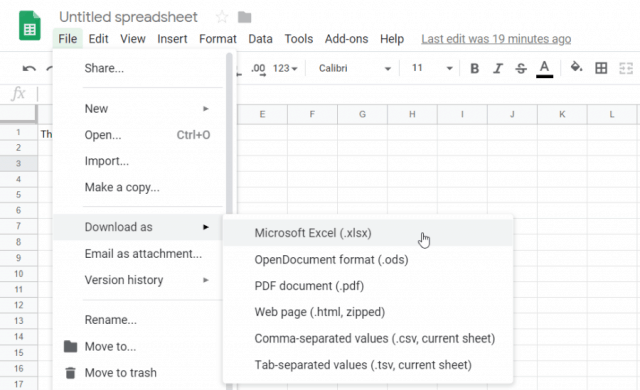
Nu har du samma Excel-ark, men skyddet är borttaget.
Ta bort skyddet av ett Excel-ark med VBA
Om du inte har ett Google Drive-konto, eller om du letar efter ett annat sätt att avskydda ett Excel-ark inifrån Excel, är VBA ett bra sätt att göra det.
Tanken är att introducera en VBA-modul som kommer att knäcka lösenordet ett tecken i taget. Beroende på hur komplext lösenordet är kan skriptet ta från 10 minuter upp till timmar att köra.
Steg 1: Spara som äldre Excel-fil
Den enda gränsen för denna metod är att den bara fungerar på Excel-kalkylblad i Excel 2010 eller äldre. Detta är inget problem, så länge du sparar det skyddade kalkylbladet till en äldre version.
Klicka bara på Arkiv och Spara som . Välj Excel 97-2003 (*.xls) för rullgardinsmenyn för format .
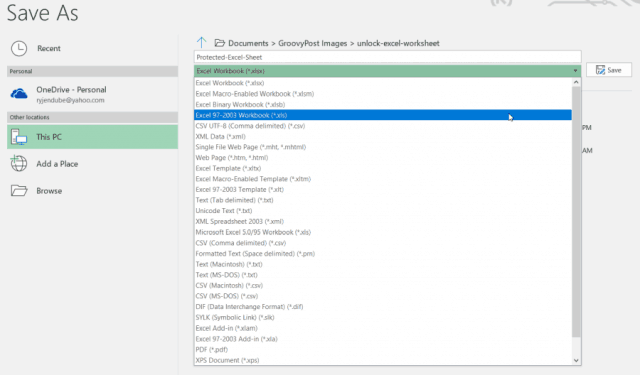
Det är jobbigt att behöva spara till ett äldre format, men fördelen är att när VBA-skriptet väl är klart så är lösenordet knäckt och du har tillgång till det olåsta arket.
Steg 2: Skapa och kör VBA-kod
Så här ställer du in VBA-modulen.
- Välj menyalternativet Utvecklare i menyfliksområdet. Om det inte finns där klickar du på Arkiv > Alternativ > Anpassa menyfliksområdet , byter Välj kommandon från till Alla kommandon och flyttar utvecklare från den vänstra menyn till den högra. Klicka på OK när du är klar.
- I menyn Utvecklare väljer du Visa kod i avsnittet Kontroller på menyfliksområdet.
- Rick-klicka på Microsoft Excel-objekt , välj Infoga och välj Modul .
Ett välkänt VBA-skript har funnits i flera år som kommer att bryta lösenordet och avskydda alla kalkylblad.
Kopiera koden nedan och klistra in den i modulen:
Sub PasswordBreaker() Dim i As Integer, j As Integer, k As Integer Dim l As Integer, m As Integer, n As Integer Dim i1 As Integer, i2 As Integer, i3 As Integer Dim i4 As Integer, i5 As Integer, i6 As Integer On Error Resume Next For i = 65 To 66: For j = 65 To 66: For k = 65 To 66 For l = 65 To 66: For m = 65 To 66: For i1 = 65 To 66 For i2 = 65 To 66: For i3 = 65 To 66: For i4 = 65 To 66 For i5 = 65 To 66: For i6 = 65 To 66: For n = 32 To 126 ActiveSheet.Unprotect Chr(i) & Chr(j) & Chr(k) & _ Chr(l) & Chr(m) & Chr(i1) & Chr(i2) & Chr(i3) & _ Chr(i4) & Chr(i5) & Chr(i6) & Chr(n) If ActiveSheet.ProtectContents = False Then MsgBox "Password is " & Chr(i) & Chr(j) & _ Chr(k) & Chr(l) & Chr(m) & Chr(i1) & Chr(i2) & _ Chr(i3) & Chr(i4) & Chr(i5) & Chr(i6) & Chr(n) Exit Sub End If Next: Next: Next: Next: Next: Next Next: Next: Next: Next: Next: Next End Sub
Tryck sedan på knappen Kör (grön högerpil) för att köra skriptet.
Detta kommer att köra den nya modulen du har skapat. Det kommer att försöka knäcka arkskyddslösenordet ett tecken i taget. Skriptet tog sekunder att knäcka lösenordet under ett test med bara tre enkla tecken ("ABC").
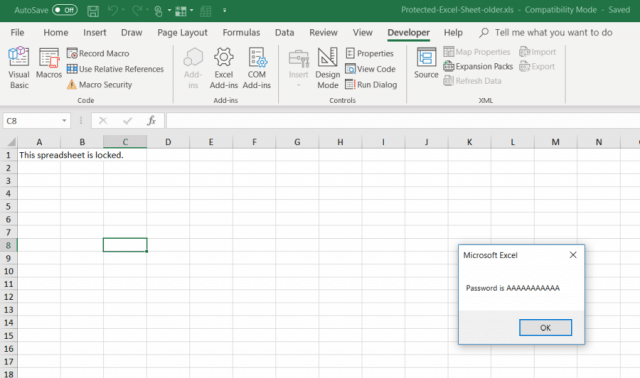
Lösenordet som visas kommer att vara godtyckligt. Tryck bara på OK så är ditt Excel-kalkylblad nu oskyddat igen. Testa att skriva i en cell för att bekräfta.
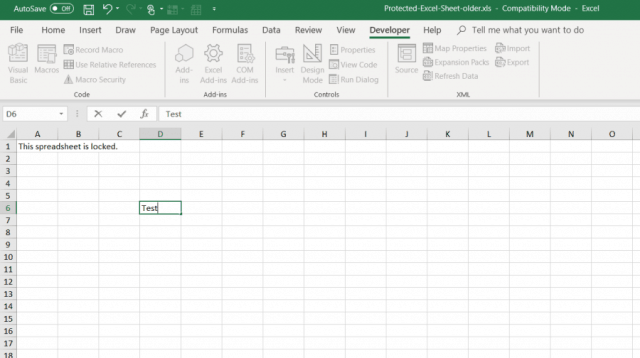
Eftersom ett enkelt lösenord tar några sekunder kan ett längre och mer komplext lösenord ta upp till en minut eller två. Låt det bara köras i bakgrunden tills meddelanderutan kommer upp.
När ditt kalkylblad är oskyddat kan du spara det till det tidigare formatet du använde innan du sparade det.
Att välja din oskyddade metod
Alla dessa tre metoder kommer att fungera bra, men det är bäst att börja med det enklaste och arbeta dig ner i listan. Helst känner du till lösenordet och du kan avskydda arket bara genom att skriva in det.
Men att glömma ett skyddslösenord är mycket vanligt, så förhoppningsvis kommer de två sista metoderna ovan att hjälpa dig att ta dig ur ett problem och låta dig redigera ditt kalkylblad igen.

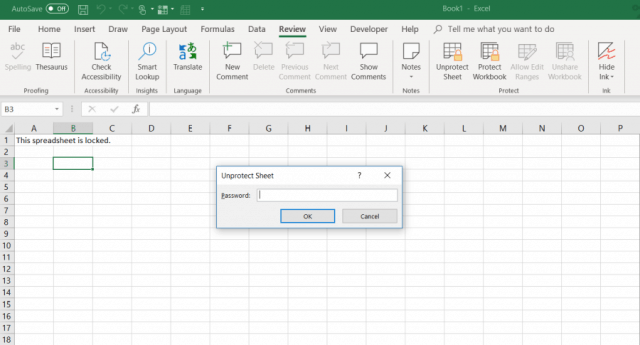
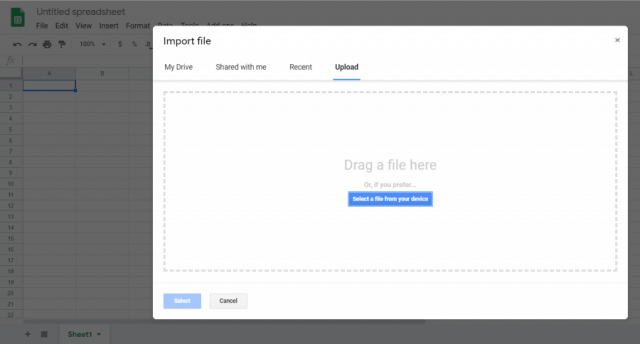
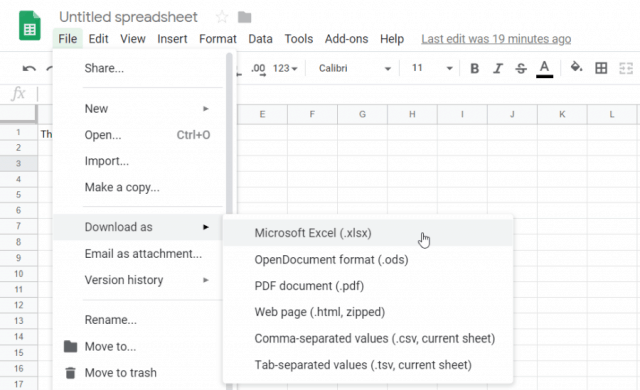
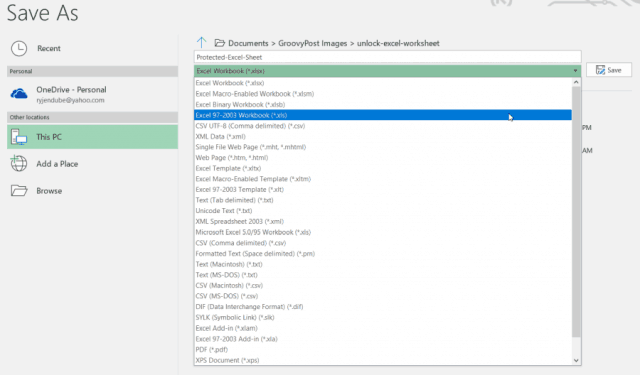
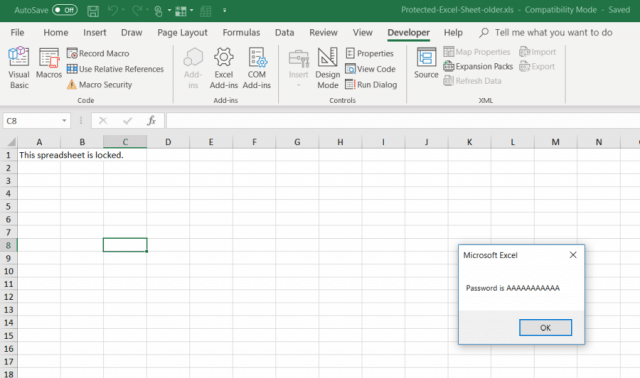
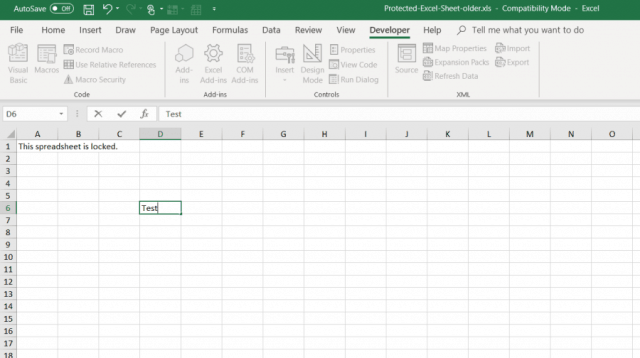



![[100% löst] Hur åtgärdar jag meddelandet Fel vid utskrift i Windows 10? [100% löst] Hur åtgärdar jag meddelandet Fel vid utskrift i Windows 10?](https://img2.luckytemplates.com/resources1/images2/image-9322-0408150406327.png)




![FIXAT: Skrivare i feltillstånd [HP, Canon, Epson, Zebra & Brother] FIXAT: Skrivare i feltillstånd [HP, Canon, Epson, Zebra & Brother]](https://img2.luckytemplates.com/resources1/images2/image-1874-0408150757336.png)